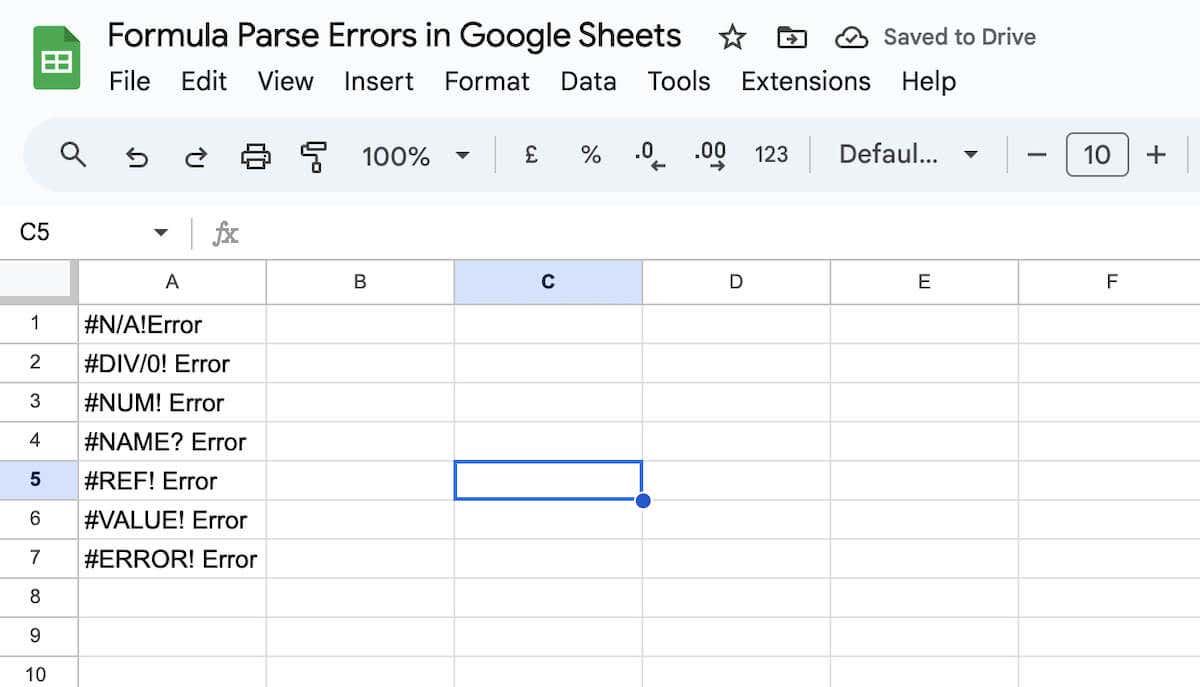
وقتی فرمولی را در برنامههایی مانند Microsoft Excel یا Google Sheets مینویسید، آخرین چیزی که انتظار دارید مشاهده کنید، پنجره بازشو پیام خطای تجزیه فرمول است. چه کاربر باتجربه ای باشید و چه در استفاده از فرمول ها و برگه های Google کاملاً تازه کار باشید، ممکن است با این خطا مواجه شوید.
در این آموزش، ما در مورد معنای خطای تجزیه فرمول برگه Google، رایج ترین انواع خطاهای تجزیه فرمول و نحوه رفع آنها صحبت خواهیم کرد. ما دستورالعمل های گام به گام در مورد نحوه رفع این خطاها و همچنین نحوه جلوگیری از آنها در آینده را مرور خواهیم کرد.
خطای تجزیه فرمول در Google Sheets چیست
ابتدا، اجازه دهید شرایط را تجزیه کنیم:
خطای تجزیه فرمول زمانی رخ میدهد که Google Sheets نتواند دستورالعملهای شما را درک کند. برای رفع این خطا، ساختار و عبارت فرمول یا تابع خود را بررسی کنید. زمانی اتفاق میافتد که شما فرمول بنویس میکنید، اما نرمافزار نمیفهمد که از آن میخواهید چه کاری انجام دهد. به عبارت دیگر، مانند صحبت کردن به زبانی است که نرم افزار نمی داند.
این خطا عمدتاً به دو دلیل رخ می دهد: ممکن است در فرمول اشتباه کرده باشید، مانند یک اشتباه املایی، یا ترتیب مراحل فرمول برای نرم افزار گیج کننده است.
به طور خلاصه، دلایل مختلفی وجود دارد که ممکن است خطای تجزیه فرمول را در سند Google Sheets خود مشاهده کنید:
گاهی اوقات، ممکن است مشکل توسط کاربرگنگار Google غیرقابل شناسایی باشد. با این حال، پلتفرم به طور کلی سعی می کند علت خطای تجزیه فرمول را تشخیص دهد..
ما هر خطای خاص را بررسی میکنیم و برای هر کدام تفاسیر و راهحل ارائه میکنیم.
نحوه رفع خطاهای تجزیه فرمول
خطاهای تجزیه فرمول در برگههای Google تقریباً همیشه از مشکلات نحو فرمول ناشی میشوند. نحو به قوانینی اشاره دارد که ساختار یک زبان را تعریف می کنند. از چک لیست زیر برای مشخص کردن علت خطای تجزیه فرمول خود استفاده کنید:
شایع ترین خطاهای تجزیه فرمول در صفحات Google
وقتی پیام هشدار خطای تجزیه فرمول را میبینید، به این معنی است که Google Sheets نمیتواند دستورالعملهای فرمول شما را دنبال کند. این خطاها می توانند متفاوت باشند، از اشتباهات ساده مانند فراموش کردن کاما تا مسائل پیچیده تر مانند تلاش برای انجام ریاضیات غیرممکن، مانند تقسیم بر صفر.
در زیر نمونههایی از این خطاها را میبینید تا بتوانید آنها را در فرمولهای خود شناسایی و برطرف کنید.
1. #خطا
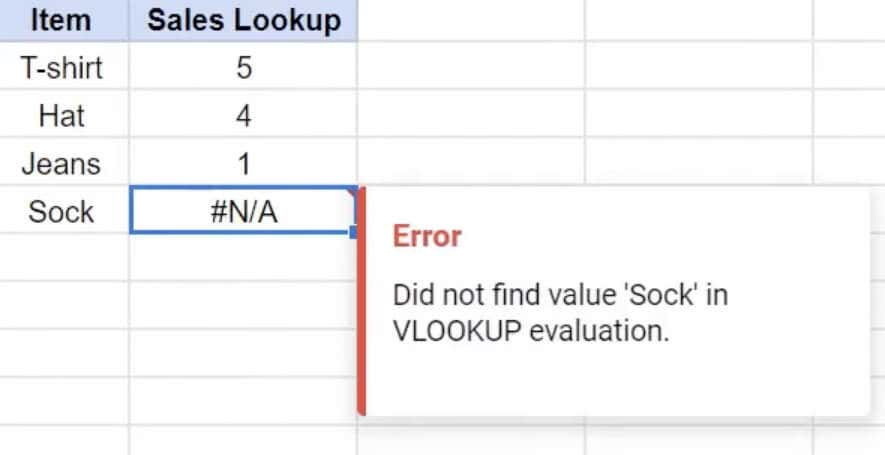
معنی آن: این خطا از توابع جستجو، مانند VLOOKUP یا INDEX، زمانی که مقدار مورد نظر در محدوده مشخص شده موجود نباشد، ایجاد میشود. لزوماً نشان دهنده یک خطا نیست، بلکه نشان دهنده عدم وجود اطلاعات جستجو شده است.
روبهرو شدن با خطای #N/A در کاربرگنگار Google میتواند ناشی از دلایل مختلفی باشد، مانند از دست دادن مقادیر در محدوده انتخابشده، یا از دست دادن مقادیر ورودی. هنگامی که نشانگر خود را روی سلول حاوی خطا میکشید، پیامی را مشاهده میکنید که در آن کاربرگنگار Google جزئیات بیشتری از علت آن را به شما میدهد. پس از شناسایی قطعه ایجاد کننده مشکل، رفع خطا آسان می شود..
نحوه رفع آن: این پیام خطا به شما می گوید که مقدار مورد نظر در دسترس نیست. زمانی که از توابع جستجو مانند VLOOKUP، HLOOKUP، QUERY، INDEX یا MATCH استفاده میکنید، رایجتر است.
برای رفع آن، از تابع IFERROR با قرار دادن فرمول خود در تابع IFERROR استفاده کنید تا زمانی که داده مورد نظر شما پیدا نشد، یک پیام یا مقدار سفارشی دریافت کنید.
2. #DIV/0! خطا
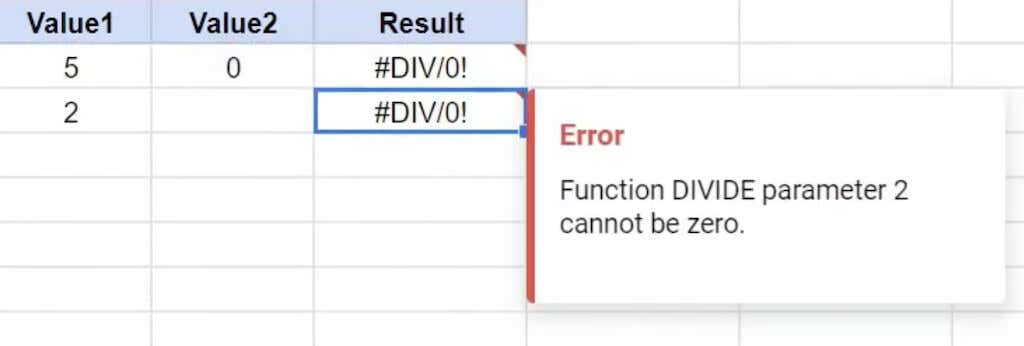
به چه معناست: دو دلیل وجود دارد که ممکن است #DIV/0 دریافت کنید! خطا زمانی که میخواهید یک مقدار را بر صفر تقسیم کنید (که میتواند زمانی رخ دهد که یک مرجع صفر یا یک سلول خالی در مخرج دارید)، یک عملیات ریاضی نامعتبر، یا زمانی که میخواهید با یک فضای خالی تقسیم کنید، ظاهر میشود. بسته به پیام خطایی که می بینید، زمینه ای را که برای تصحیح فرمول خود نیاز دارید، درک خواهید کرد.
برای مقابله با این نوع خطا، از تابع IFERROR برای تعیین یک خروجی جایگزین در صورت وقوع تقسیم بر صفر استفاده کنید.
نحوه رفع آن: فرمول کاربرگنگار Google خود را با تابع IFERROR بپیچید تا مواردی را که در آن تقسیم بر صفر اتفاق میافتد رسیدگی کنید و در عوض یک پیام یا مقدار خاصی را نمایش دهید.
3. #NUM! خطا
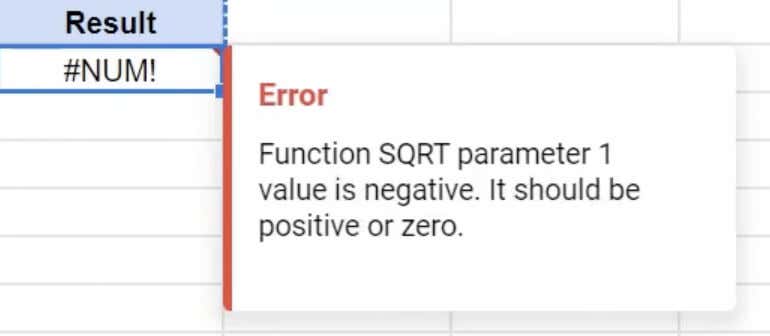
معنی آن: این خطا نشان میدهد که Google Sheets نمیتواند مقدار درخواستی را محاسبه یا نمایش دهد، اغلب به دلیل محاسبات بیش از حد بزرگ یا مواردی که نتایج درخواستی از دادههای موجود بیشتر است.
به زبان ساده، این خطا زمانی رخ می دهد که فرمول شما دارای یک عدد نامعتبر باشد. این عدد ممکن است برای نمایش در محدوده کاربرگنگار Google خیلی بزرگ باشد، یا ممکن است این عدد نامعتبر باشد زیرا نوع عددی نیست که نحو آن را فراخوانی میکند (به عنوان مثال، شما یک عدد اعشاری را در مکانی قرار میدهید که یک عدد کامل است. ضروری). یک مثال کلاسیک تلاش برای یافتن ریشه دوم یک عدد منفی است که مجاز نیست.
هنگامی که ماوس را روی سلول حاوی خطا نگه میدارید، پیامی خواهید دید که مکان شمارهای را که به درستی نمایش داده نمیشود را در اختیار شما قرار میدهد.
نحوه رفع آن: فرمول را برای محاسبات مشکل دار که باعث خطا می شوند بررسی کنید. این ممکن است شامل موقعیتهایی با تعداد بسیار زیاد یا درخواست موارد بیشتر از آنچه در مجموعه داده وجود دارد باشد.
4. #NAME؟ خطا
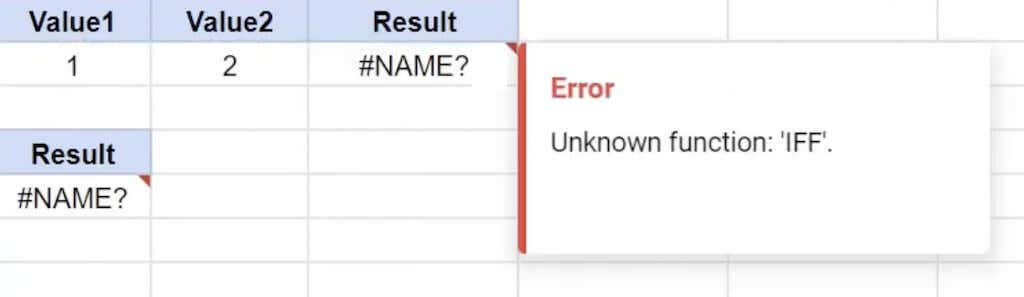
به چه معناست: این خطا هنگام ارجاع به یک موجودیت با نام ناشناخته، مانند غلط املایی یک تابع داخلی یا استفاده از یک محدوده با نام موجود، ظاهر می شود. خطا به نام نامعتبری اشاره دارد که در جایی از فرمول شما وجود دارد. شاید سعی کرده باشید با تایپ کردن "tech tips" به محدوده سلولی به نام "tech tips" اشاره کنید - که باعث ظاهر شدن این خطا می شود..
اگر اشتباهاً علامت نقل قول (یا دو نقل قول) را از دست بدهید، با همان خطای نام مواجه خواهید شد. این خطاها همیشه زمینه اضافی را در اختیار شما قرار نمی دهند، بنابراین باید فرمول خود را به طور کامل بررسی کنید تا جایی که در آن اشتباه کرده اید را پیدا کنید.
نحوه رفع آن: فرمول خود را برای هر گونه اسامی نادرست املای یا استفاده نادرست از اشیاء نامگذاری شده بررسی کنید.
5. #REF! خطا
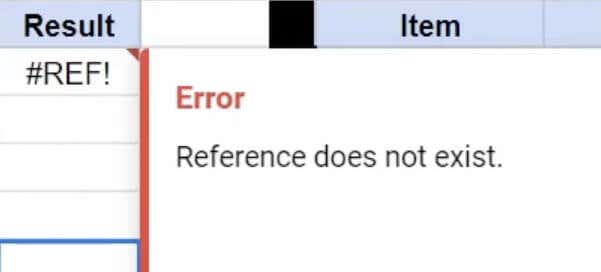
معنی آن: این خطا ناشی از ارجاعات نامعتبر است، مانند سلول های حذف شده یا محدوده های نامگذاری شده استفاده شده در فرمول شما. همچنین ممکن است به دلیل مراجع دایره ای یا هنگام کپی کردن فرمول ها با ارجاعات نسبی رخ دهد. در اینجا یک مثال از ایجاد یک مرجع سلول نامعتبر آورده شده است: زمانی که شما به محدوده سلولی B2:F2 در تابع SUM خود ارجاع دادید، اما ستون C اصلی خود را حذف کردید و باعث می شود تابع SUM شما در ستون F ظاهر شود. در این حالت، Google Sheets به شما نشان می دهد. یک #REF! خطا به شما اطلاع می دهد که مرجع معتبری ندارد.
همچنین یک #REF دریافت خواهید کرد! خطا هنگام تشخیص وابستگی دایره ای (زمانی که فرمول به خودش اشاره دارد).
پیام خطای مرجع معمولاً حاوی اطلاعات بیشتری است که می توانید از آنها برای تنظیم عملکرد خود برای گنجاندن مرجع صحیح سلول و رفع خطا استفاده کنید.
نحوه رفع آن: برای جایگزینی مراجع نامعتبر با منابع معتبر یا اصلاح مشکلات مرجع دایره ای، فرمول را ویرایش کنید.
6. #VALUE! خطا
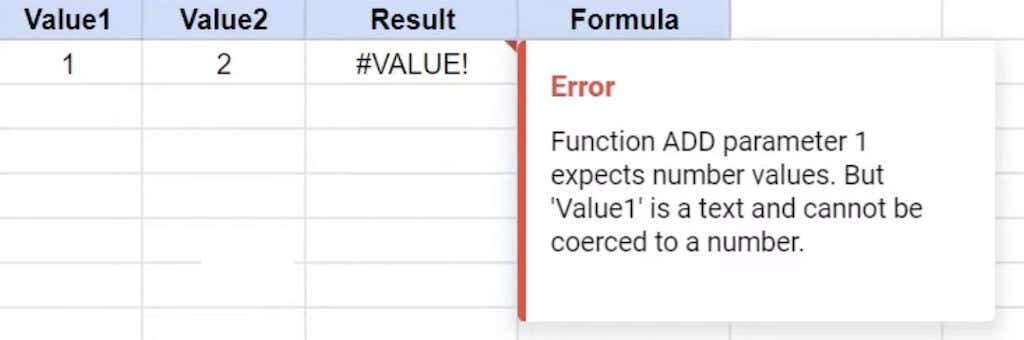
به چه معناست: این نوع پیام خطا زمانی رخ می دهد که نوع داده ارائه شده در فرمول با نوع داده مورد انتظار مطابقت نداشته باشد. زمانی که این فرمول حاوی مقدار اشتباهی باشد، این خطا را در فرمول Google Sheets خود خواهید دید. به عنوان مثال، اگر از عملیات ضرب در یک سلول با یک عدد و سلول دیگر با متن استفاده کنید. این عملیات انتظار دارد که هر دو سلول اعداد را نگه دارند و در نتیجه یک خطای #VALUE ایجاد می شود.
روی فلش قرمز بکشید تا پیام خطا را ببینید که مشخص میکند کدام پارامتر از فرمول باعث عدم تطابق شده است.
نحوه رفع آن: روی سلول دارای خطا کلیک کنید تا پیام کامل را مشاهده کنید، پارامتری که باعث عدم تطابق نوع داده شده است را شناسایی کرده و آن را برطرف کنید. درک و اصلاح این خطاهای رایج در برگههای Google میتواند دقت فرمول شما را بهبود بخشد و از عملکرد مؤثر صفحهگسترده اطمینان حاصل کند.
7. #خطا! خطا.
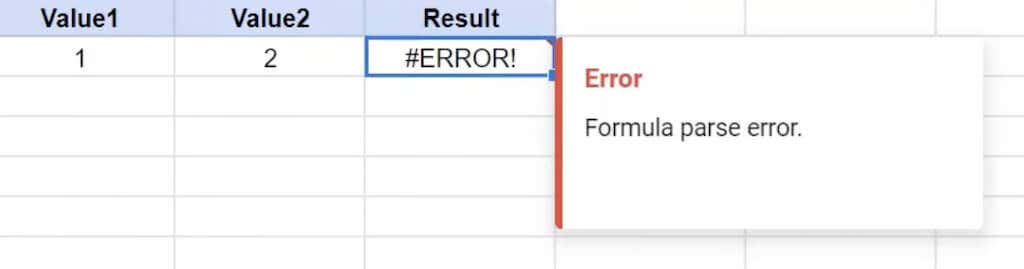
معنی آن: این خطا زمانی رخ میدهد که کاربرگنگار Google نمیتواند فرمول شما را به دلیل یک اشتباه تایپی غیرمنتظره یا یک نویسه اضافی/مفقود تفسیر کند. به عنوان مثال، حذف علامت نقل قول در اطراف مقادیر متن یا استفاده از یک دنباله عملگر نادرست می تواند باعث ایجاد این خطا شود.
این خطا هیچ اطلاعاتی را در اختیار شما قرار نمی دهد. وقتی روی فلش قرمز در سلول مشکل دار خود کلیک می کنید، به سادگی می گوید خطای تجزیه فرمول.
نحوه رفع آن: برای رفع این خطا، فرمول خود را به دقت بررسی کنید تا نویسههای گمشده یا اضافی، از جمله فاصله، علائم نقطهگذاری، یا عناصر الفبایی وجود داشته باشد. برای رفع این خطا، هرگونه نادرستی مانند علامت نقل قول از دست رفته را اصلاح کنید.
نکاتی در موردچگونه از خطاهای تجزیه فرمول جلوگیری کنیم
با استفاده از روشهای زیر، میتوانید خطاهای تجزیه فرمول را به حداقل برسانید و تجربه خود را هنگام کار در Google Sheets ساده کنید.
1. بررسی و مرور
شایع ترین دلیل برای خطاهای تجزیه فرمول، اشتباهات تایپی در فرمول است. برای کاهش این خطاها، از دقت در نحو و ورودی های عددی خود اطمینان حاصل کنید.
2. ملاحظات بین المللی
برای Google Sheets بینالمللی، مراقب تفاوتهای منطقهای باشید. برخی از نسخه ها ممکن است به جای کاما (،) از نیم فاصله (;) استفاده کنند. هنگام کپی و چسباندن فرمولها بین برگهها از مناطق مختلف، به این تمایز توجه کنید.
3. برجسته سازی سلول
دوبار کلیک کردن روی یک سلول حاوی فرمول حاوی خطا، بخش های مشکل دار را با رنگ قرمز مشخص می کند. این ویژگی برجسته کردن یک نشانه بصری سریع است که می تواند به تعیین دقیق جایی که فرمول نیاز به اصلاح دارد کمک کند.
4. استفاده از فرمول پیشنهادات و راهنما
کاربرگنگار Google کمک داخلی برای توابع و فرمولها ارائه میکند. با دسترسی به پیشنهادات و راهنمایی فرمول از این پشتیبانی بهره ببرید. راهنمایی در مورد نحو، انواع ارزش مورد انتظار، مثالهای استفاده و منابع اضافی برای افزایش درک شما ارائه میدهد.
5. تابع IFERROR برای پیام های سفارشی
خطاهای خاصی مانند #N/A یا #DIV/0! ممکن است در سناریوهای خاص رخ دهد. میتوانید از تابع IFERROR برای سفارشی کردن پیام نمایش داده شده در صورت بروز چنین خطاهایی استفاده کنید و امکان ارتباط واضحتر در صفحهگسترده خود را فراهم کنید.
6. با استفاده از فرمول راهنما.
هنگام کار با توابع داخلی در Google Sheets، از کمک فرمول موجود استفاده کنید. با دوبار کلیک کردن در تابع یا کلیک کردن بر روی بیضی عمودی در گوشه پایین سمت راست به دستورالعملها، پیشنهادات نحو، انواع مقادیر مورد انتظار، مثالها و راهنماییهای اضافی دسترسی پیدا کنید.
در Google Sheets دیگر خطای تجزیه فرمول وجود ندارد
اکنون که میدانید خطاهای تجزیه فرمول چه شکلی هستند و به چه معنا هستند، میتوانید با موفقیت از آنها در فرمولهای خود اجتناب کنید و از با استفاده از Google Sheets بدون دردسر رفع این خطاها لذت ببرید..